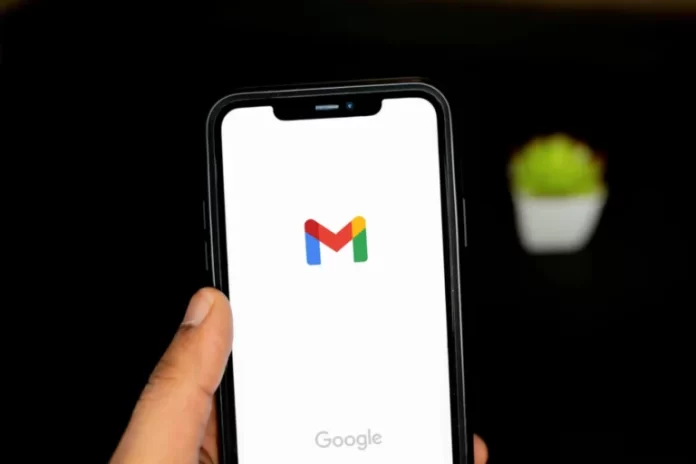Si usas Gmail, probablemente tengas información o correspondencia importante en esta app y si deja de funcionar, es posible encontrar una salida y volver a poner todo como estaba antes.
¿Existe una forma de que Gmail se bloquee en Android?
Hoy en día, las aplicaciones de Google nos ayudan con todo tipo de tareas. En cualquier situación difícil, acudimos a Google en busca de ayuda y obtenemos una solución. Sin embargo, también ocurre que necesitas urgentemente lo que necesitas en la aplicación de Google, y de repente aparece una ventana emergente que dice: «La aplicación de Google se ha detenido». Y también tienes que detenerte en medio del camino. Esto es muy molesto porque nunca conseguiste la ansiada solución y en este punto, estás completamente indefenso.
Hay varias razones por las que la aplicación de Google puede dejar de funcionar. Tal vez la aplicación de Google que estás usando ya está desactualizada, o hay algún otro problema con la aplicación de Google Play. El problema podría ser causado por la falta de espacio libre en tu dispositivo por otra cosa. Actualmente hay 3 soluciones, de las cuales al menos una ayudará a arreglar este error.
Por lo tanto, aquí es cómo arreglar la aplicación de Gmail en su dispositivo Android cuando está fallando.
Cómo actualizar la aplicación de Gmail a la última versión
El error «La aplicación de Google se detuvo» puede tener varias razones, y una de ellas tiene que ver con la versión obsoleta de la aplicación de Google Play instalada en su dispositivo Android. Por lo tanto, debes actualizar la app de Google a las últimas versiones para solucionar este problema.
Si has guardado la actualización automática de Play Store en los ajustes de tu dispositivo, la aplicación de Google debería actualizarse automáticamente a la última versión. Sin embargo, debido a la baja capacidad de conexión, es posible que los servicios no se actualicen.
Cómo arreglar la aplicación de Gmail reiniciando un dispositivo Android
Si la aplicación de Gmail se bloquea, lo primero que debes hacer es reiniciar el teléfono. Esto solucionará muchos problemas menores de tu teléfono. Si Gmail no funciona debido a estos problemas menores, reiniciar es una forma segura de resolver el problema.
Si quieres reiniciar tu teléfono Android, tienes que mantener pulsado el botón de encendido del teléfono y tocar Reiniciar en la pantalla del teléfono.
Cómo borrar la caché de las aplicaciones de Google
Cada vez que buscas algo en una aplicación de Google, algunos datos, resultados y consultas de búsqueda se almacenan como caché en tu dispositivo. Las aplicaciones de Google también pueden bloquearse debido a la caché. Puedes probar a borrar la caché y ver si se soluciona el problema.
Para borrar la caché de las aplicaciones de Google, sigue estos pasos:
- Abre la aplicación «Ajustes» en tu dispositivo Android.
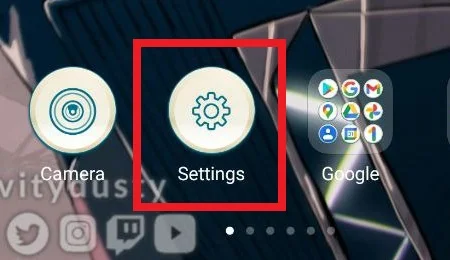
- A continuación, desplázate hacia abajo y toca la sección «Apps».
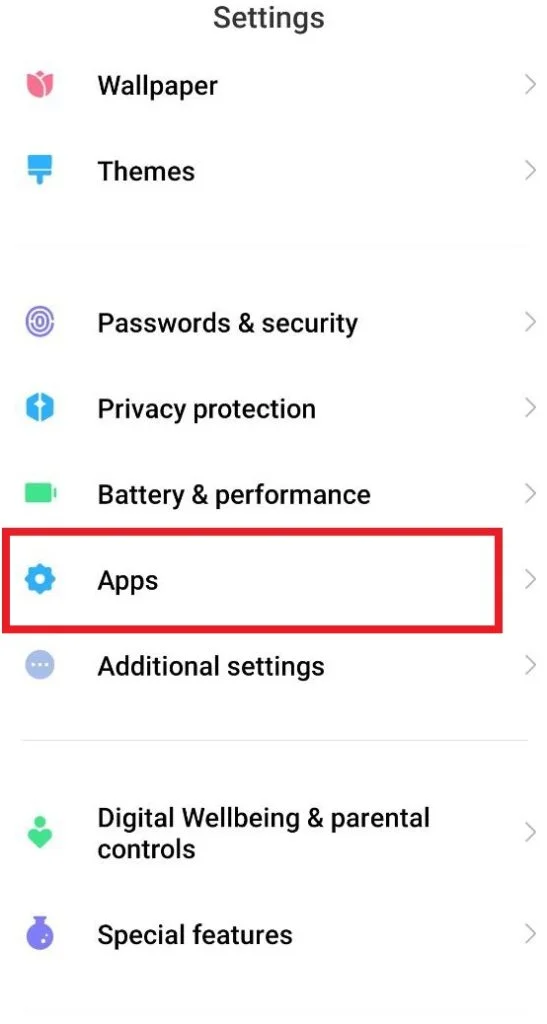
- Ahora, en el menú que se abre, desplázate hasta «Google Apps» y busca «Gmail».
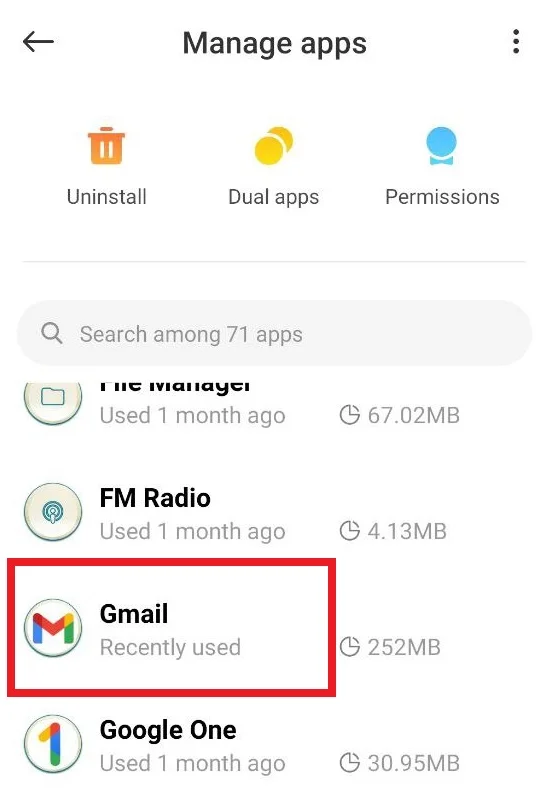
- Allí, encuentra y detiene la aplicación de Gmail para obtener resultados efectivos.
- Por último, borra la caché de la aplicación de Gmail seleccionando la opción deseada.
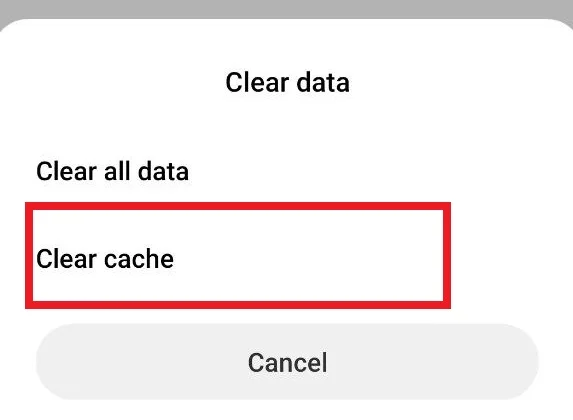
Borrar la caché puede arreglar un error en una aplicación de Google. Incluso puedes borrar la caché de todas las aplicaciones de la misma manera.
Cómo borrar todos los datos de la aplicación Gmail
Puede haber varias razones por las que la aplicación de Gmail se detenga, y el bloqueo puede estar relacionado con los datos de la aplicación de Gmail. Por lo tanto, como solución alternativa, puedes intentar borrar todos los datos de la aplicación de Gmail. Borrar los datos de la aplicación de Gmail no borrará los datos internos de tu dispositivo, sólo borrará el resultado de las consultas de búsqueda guardadas que hayas realizado en la aplicación de Gmail.
Para borrar los datos de la aplicación Gmail, sigue estos pasos:
- Abre la aplicación «Ajustes» en tu dispositivo Android.
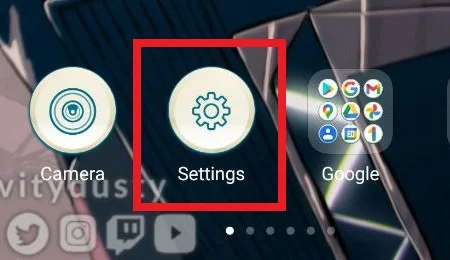
- A continuación, desplázate hacia abajo y toca la sección «Apps».

- Ahora, en el menú que se abre, desplázate hasta «Google Apps» y busca «Gmail».
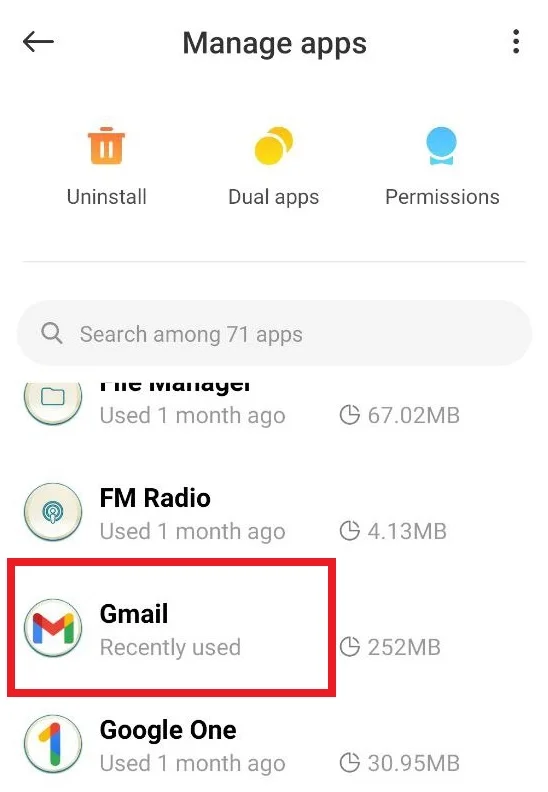
- Allí, encuentra y detiene la aplicación de Gmail para obtener resultados efectivos.
- Ve a la opción «Borrar todos los datos de la aplicación» y sigue los pasos necesarios.
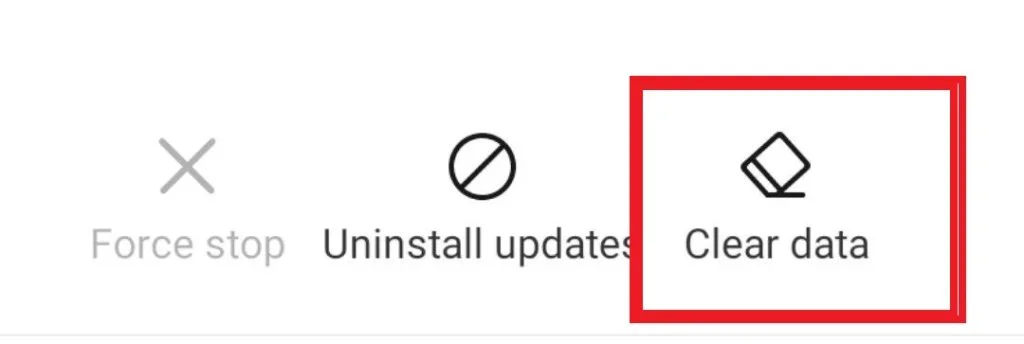
- Ahora reinicie su dispositivo Android y abra la aplicación de Google. Después de borrar los datos, el error «Google app is stopped» debería desaparecer.
Cómo solucionar los fallos de Gmail desinstalando las actualizaciones de la aplicación
Aunque se supone que una actualización soluciona los problemas existentes y añade nuevas funciones, a veces una actualización causa diversos problemas. Si Gmail comenzó a bloquearse después de instalar la actualización de la aplicación, revertir la actualización probablemente solucionará el problema.
Si quieres solucionar los fallos de Gmail desinstalando las actualizaciones de la aplicación, tienes que seguir estos pasos:
- En primer lugar, abre la aplicación «Ajustes» de tu dispositivo Android.
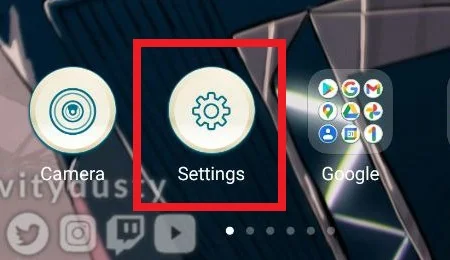
- A continuación, desplázate hacia abajo y toca la sección «Apps».
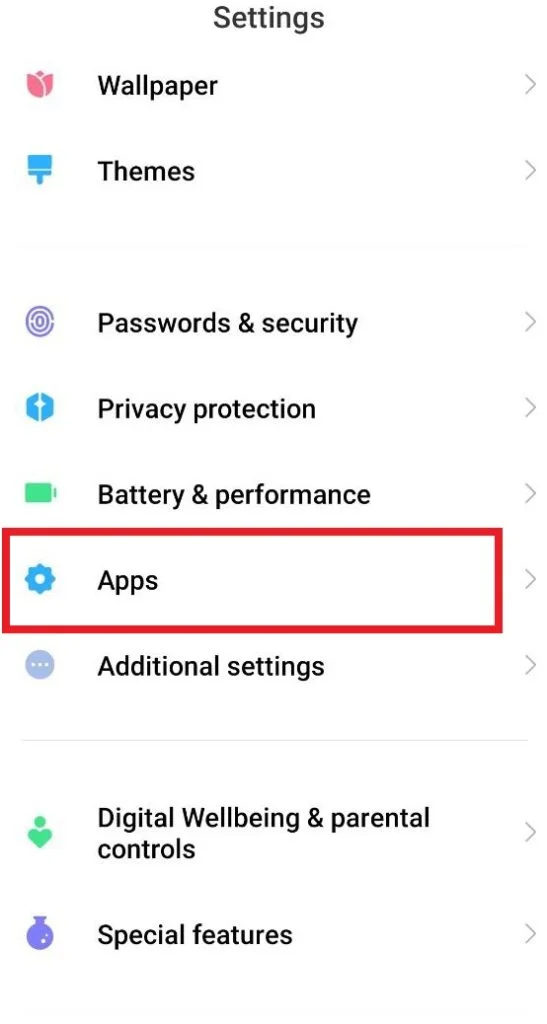
- Ahora en el menú que se abre busca «Gmail».
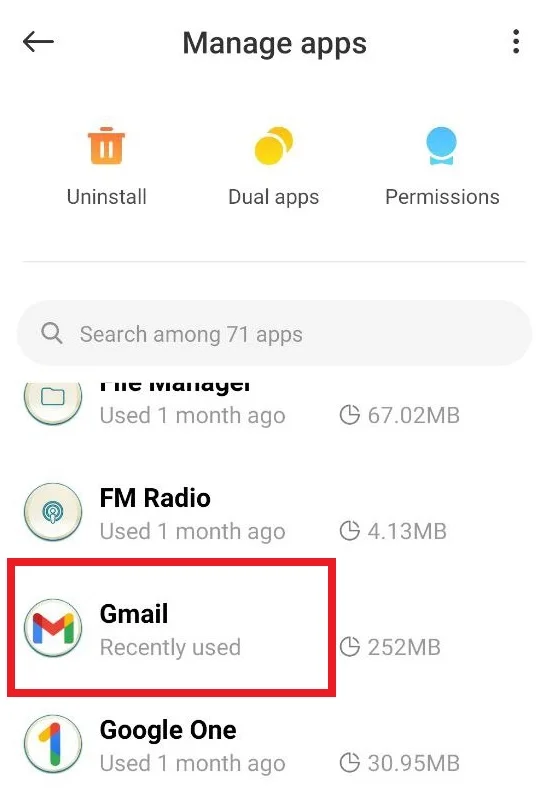
- Elige el icono de los «tres puntos» en la esquina superior derecha de la página de Gmail y selecciona «Desinstalar actualizaciones».
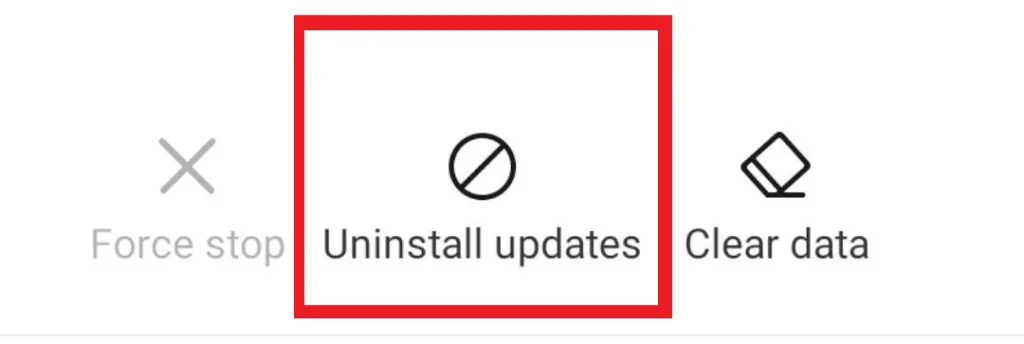
- Selecciona «Aceptar» en el aviso para eliminar las actualizaciones de la aplicación de Gmail.
Cómo desinstalar la aplicación de Gmail
Otra forma de arreglar el servicio es reinstalarlo. Es decir, tal vez cuando instalaste la aplicación, los archivos pueden haber sido instalados o actualizados incorrectamente, lo que podría interrumpir su funcionamiento en el futuro. Cuando desinstales y vuelvas a instalar Gmail, tus datos no se borrarán y toda tu correspondencia se conservará, ya que los servidores la guardan en la nube. Además, cuando vuelvas a descargar la aplicación, se actualizará automáticamente a la última versión, en la que deberían eliminarse todos los errores.
¿Vale la pena probar el método de entrada y salida?
Un método para resolver los errores de la aplicación es cerrar la sesión de todas las cuentas registradas en Gmail. Para cerrar la sesión de tu cuenta, sigue esta guía:
- Dirígete a la opción de ajustes.
- Seleccione la opción Cuentas y sincronización.
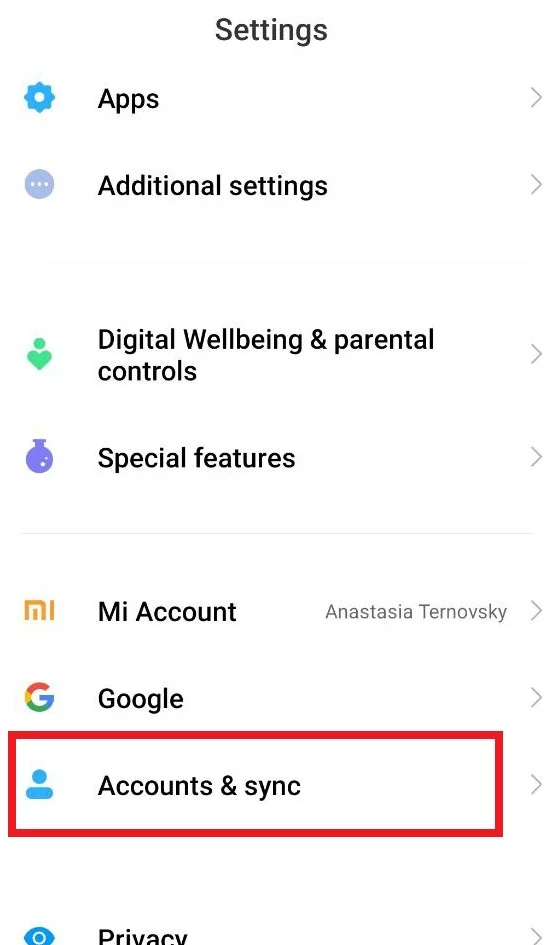
- En la opción Cuentas y sincronización, haz clic en Google.
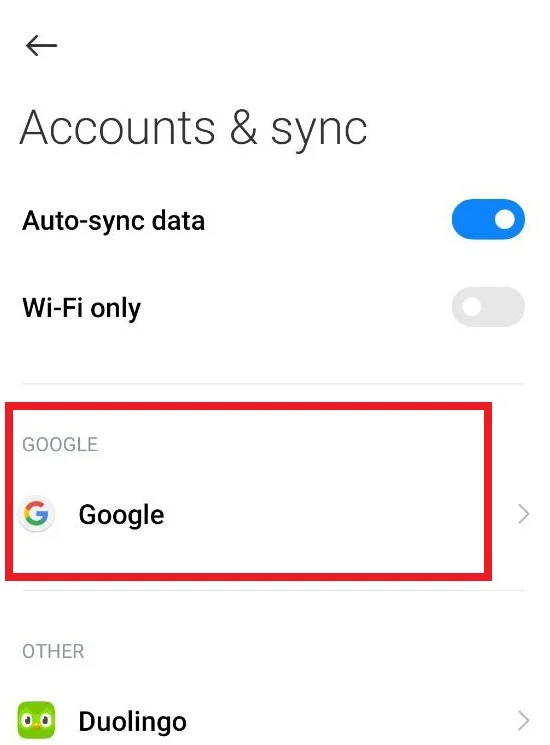
- En la parte inferior, encontrarás la opción de eliminar la cuenta, haz clic en ella y saldrás de tu cuenta de Gmail.
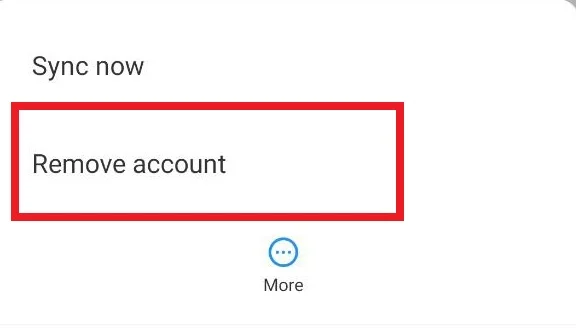
- Para iniciar la sesión, sólo tienes que dirigirte a tu aplicación de Gmail e iniciar la sesión como de costumbre
Abre la aplicación de Gmail después de desinstalar las actualizaciones y comprueba si el problema se ha resuelto.
Ahora ya sabes más sobre cómo gestionar la aplicación de Gmail, qué hacer si se bloquea o si la aplicación tiene fallos. Básicamente, Gmail no debería tener fallos muy a menudo, ya que Android suele incorporar Gmail como aplicación integrada y se actualiza automáticamente. Además, el equipo de desarrollo supervisa cuidadosamente la calidad y el rendimiento de las aplicaciones de G Suite, así que si no consigues que tu correo vuelva a funcionar, intenta ponerte en contacto con el servicio de asistencia. Ahí es donde los especialistas te ayudarán a resolver el problema de forma individual.